当前平台, 基于君正的X10000平台的嵌入式Linux 系统
0 目的
我要设置根文件系统为可读写, 设置data分区上的文件系统为只读

1 设置各文件系统的读写属性
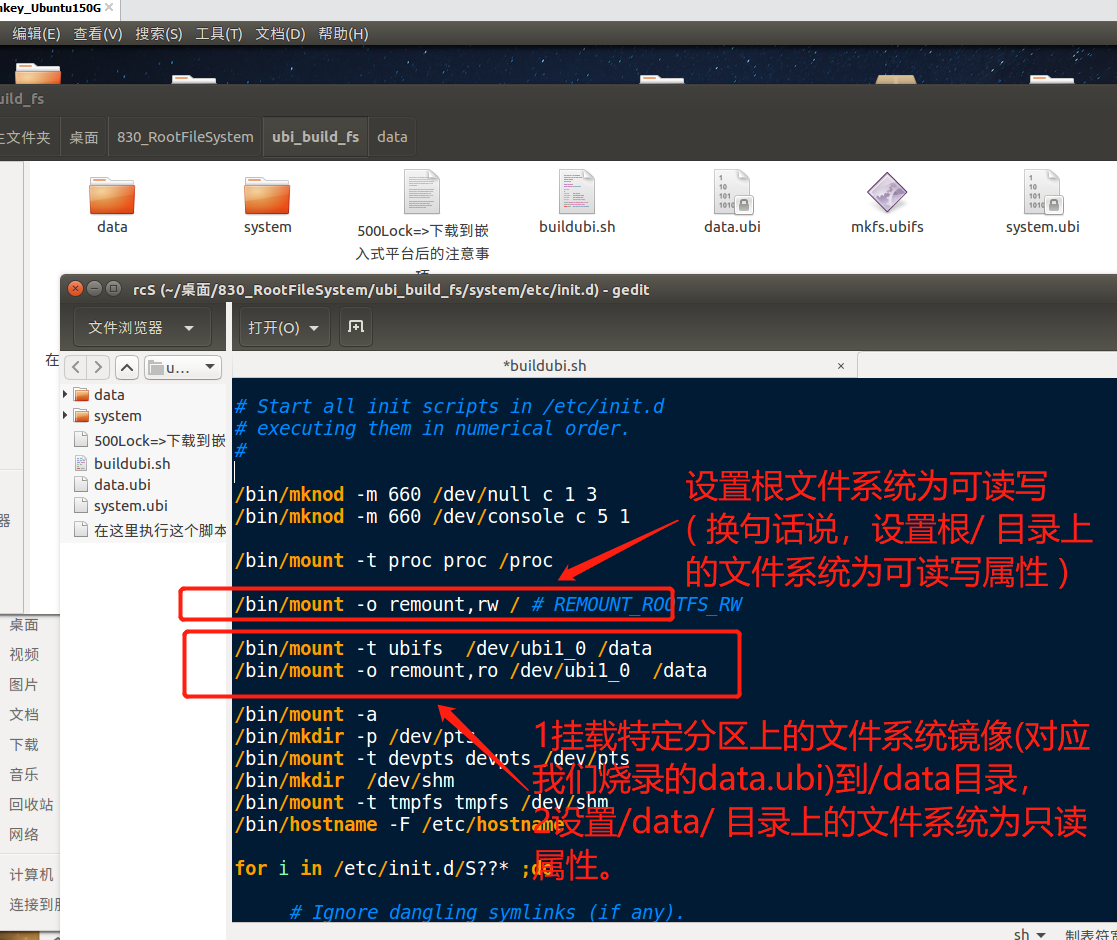
/bin/mount -o remount,rw / # REMOUNT_ROOTFS_RW
/bin/mount -t ubifs /dev/ubi1_0 /data
/bin/mount -o remount,ro /dev/ubi1_0 /data
PS:
如果希望设置根文件系统为只读,那么注意将rw改为ro即可。
/bin/mount -o remount,ro /
2 制作根文件系统镜像,和普通目录的文件系统镜像 (在linux下就不要把data称之为文件夹了,称之为目录吧)
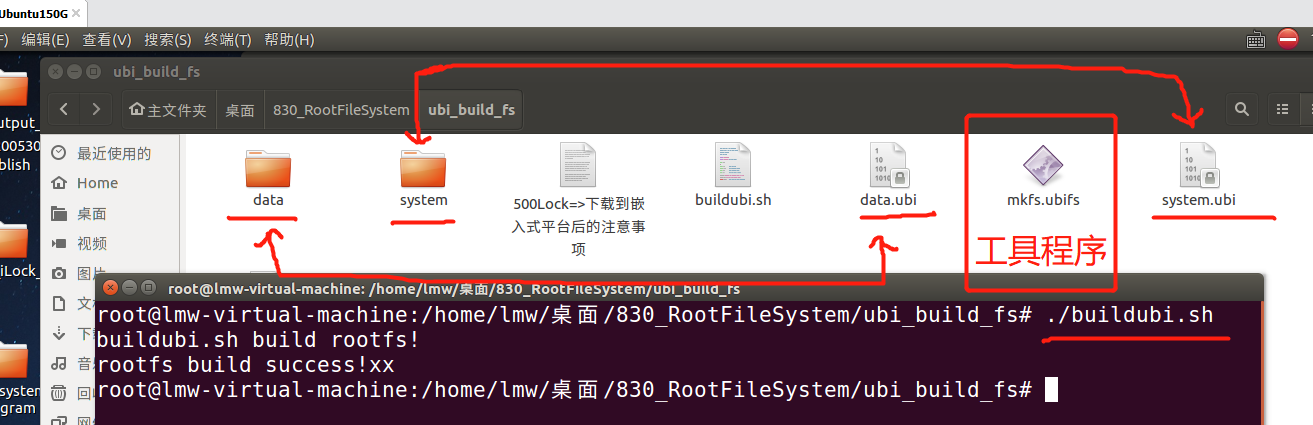
只要执行上述脚本就可以生成data.ubi 和 system.ubi 镜像。这些将用于烧录。
我们来看下脚本的内容,学习学习如何制作ubi文件系统:
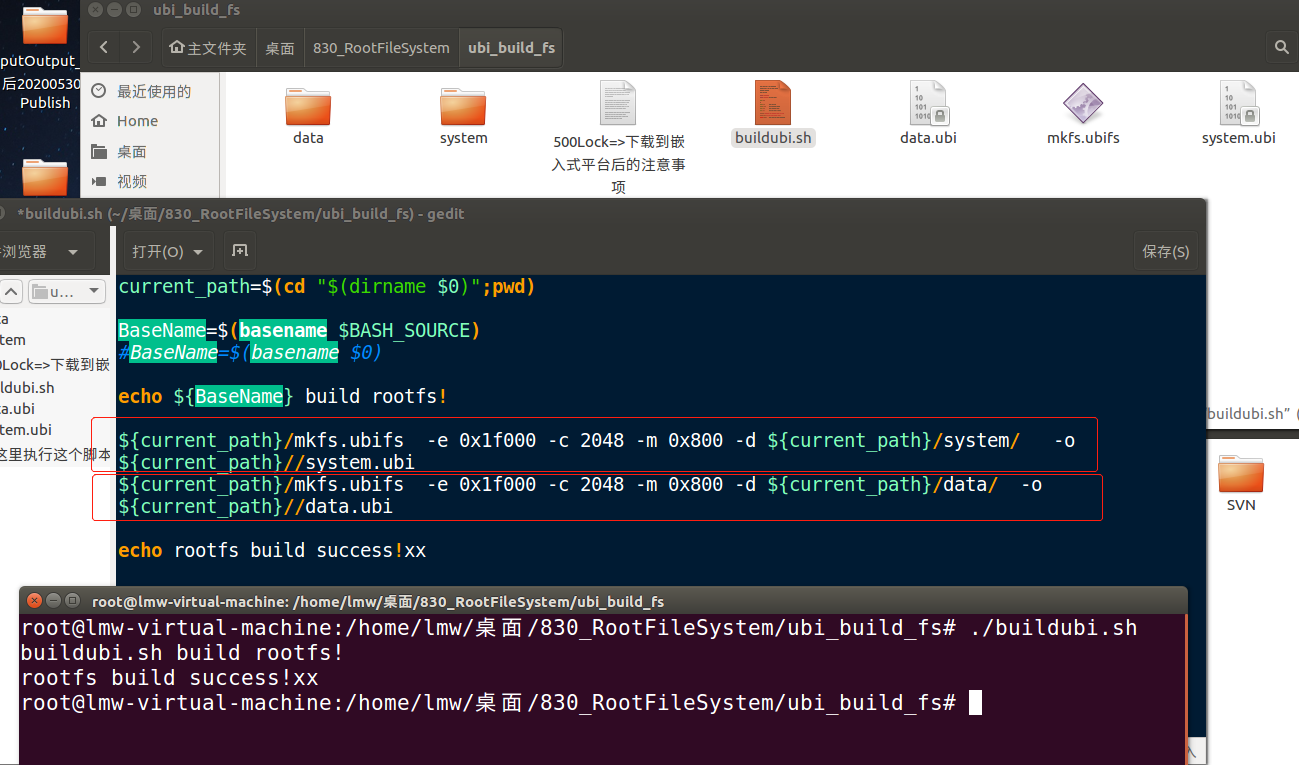
浅谈下ubi文件系统的制作
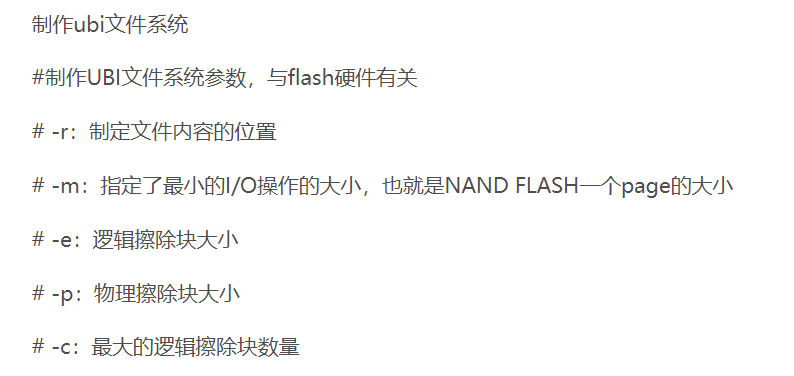
3 使用君正的上位机烧录软件烧录uboot 内核 根文件系统 还有data 等镜像
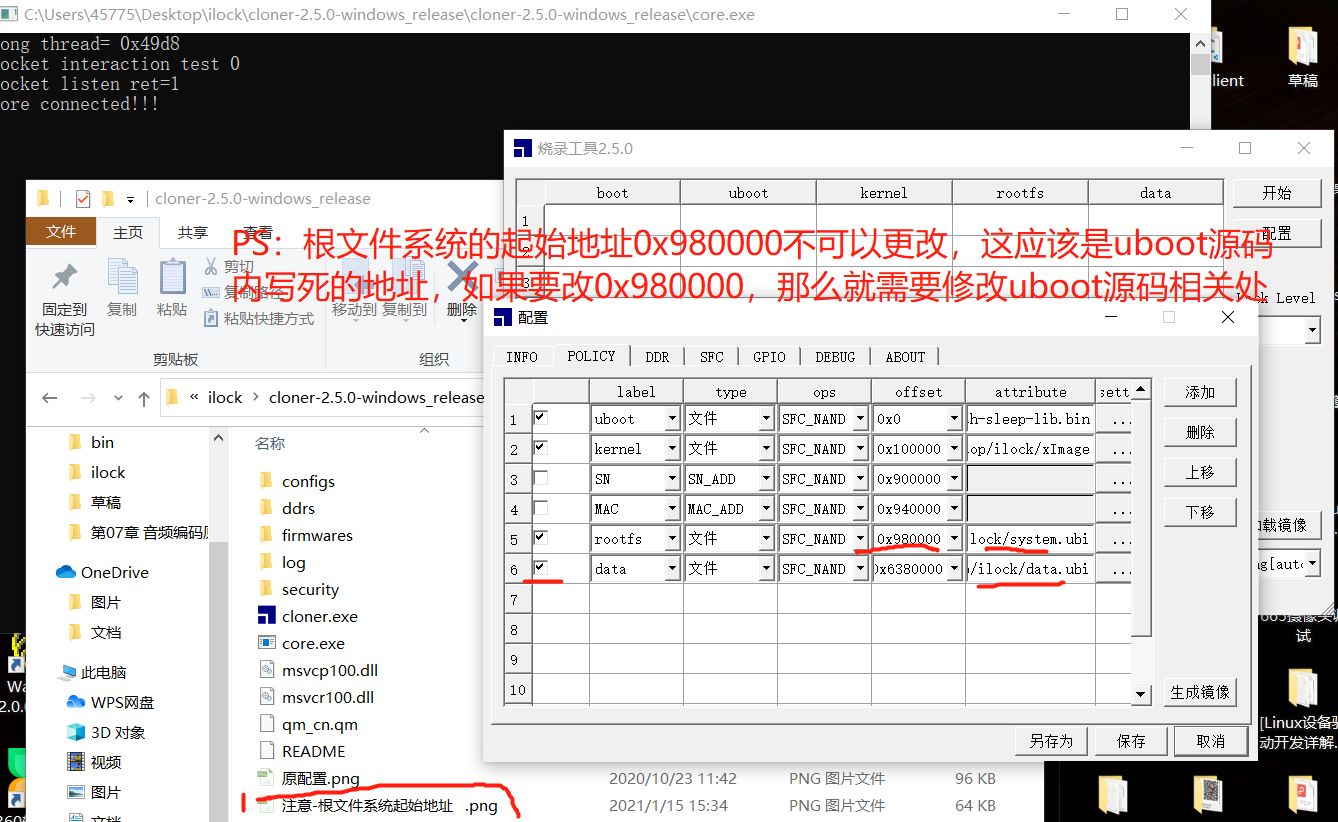
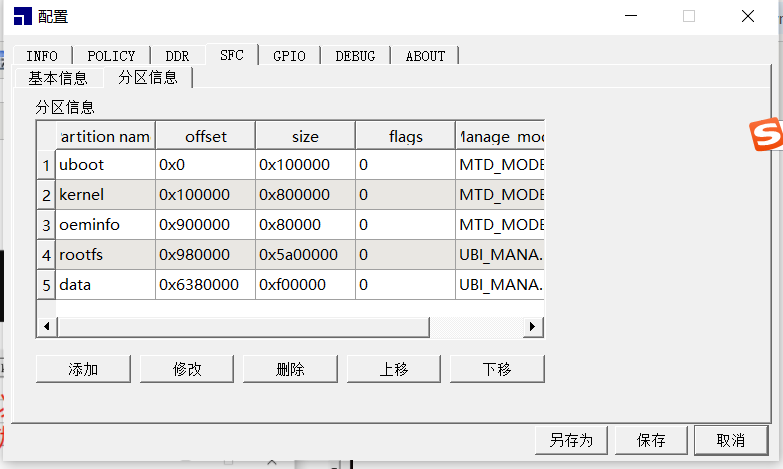
PS: rootfs的起始地址不要随便改,涉及uboot、内核有关代码。但是rootfs的大小,和data分区的起始地址,是提供给我们用户修改的。
data分区的起始地址 = rootfs的起始地址 + rootfs的大小 。 我板子系统的falsh大小是128MB。
常见的烧录后运行报错:
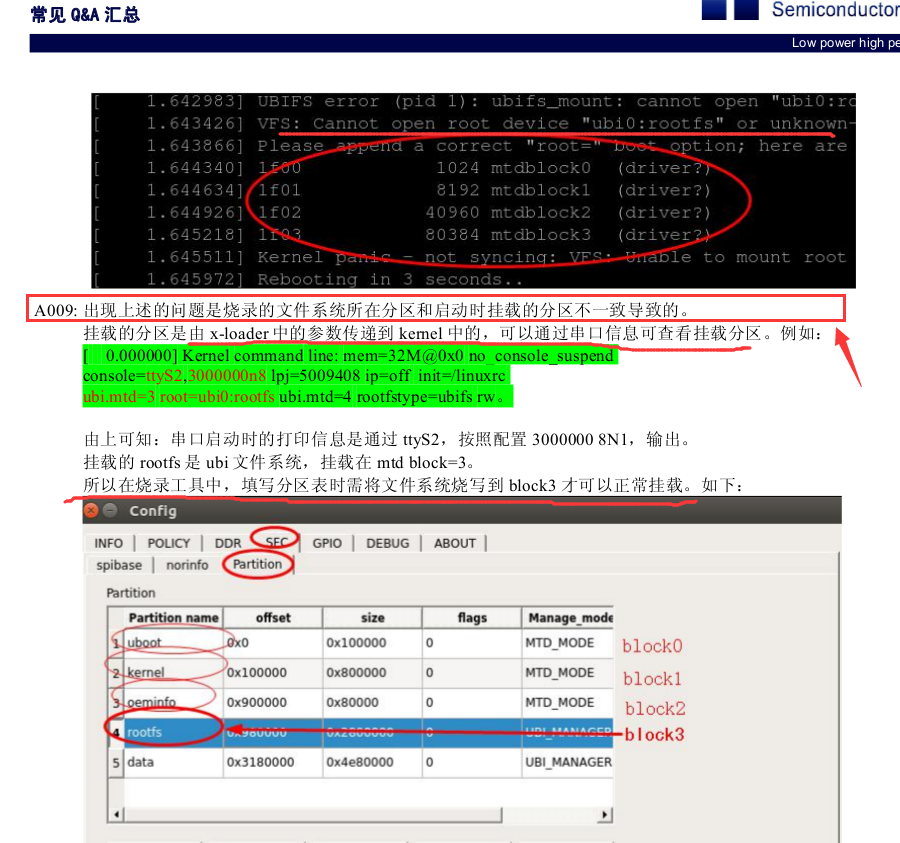
rootfs地址相关知识点:
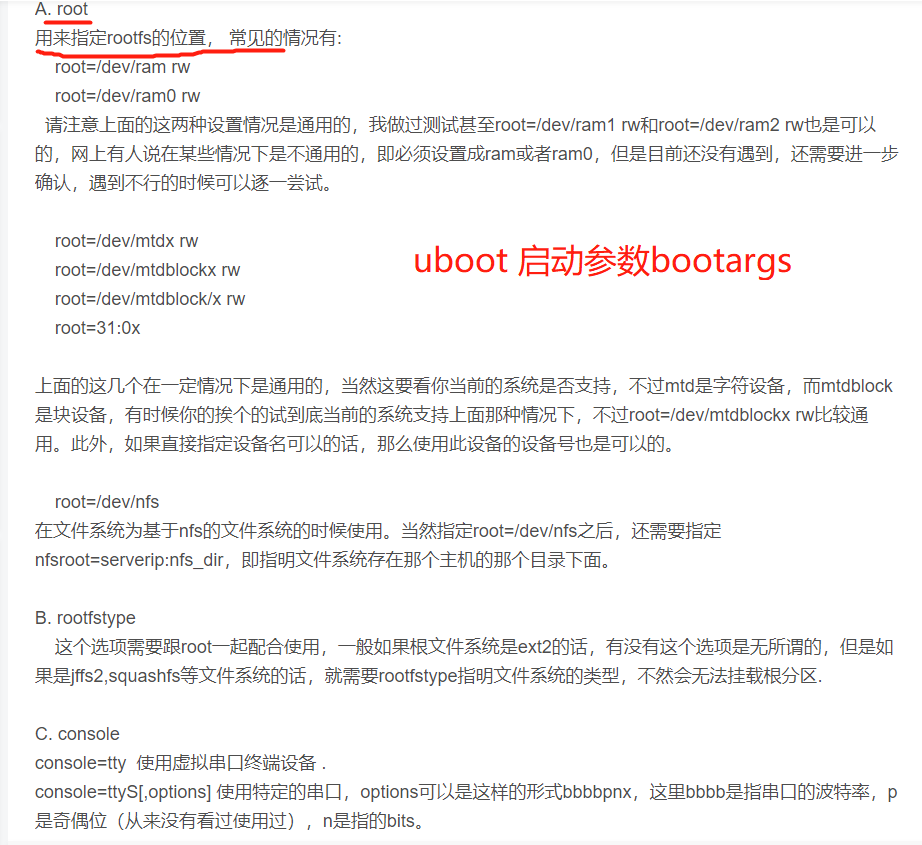

4 烧录完成后,可以看到,我的根文件系统的根目录下存在一个data目录,并且里面有文件hello,这是我们在ubuntu上的data目录内的文件,说明挂载成功了
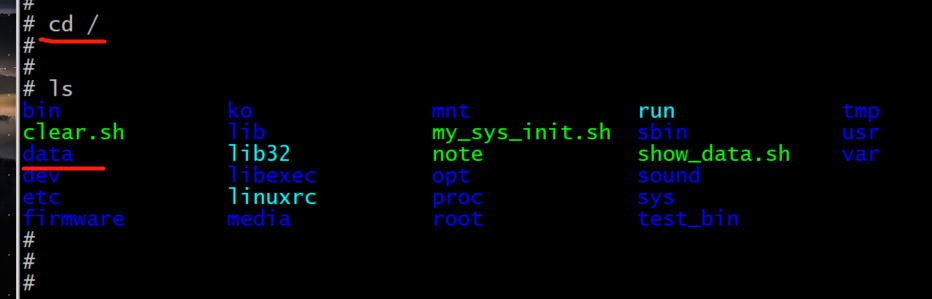
而且该目录是只读的,在该目录内创建文件会失败,实测也成功。
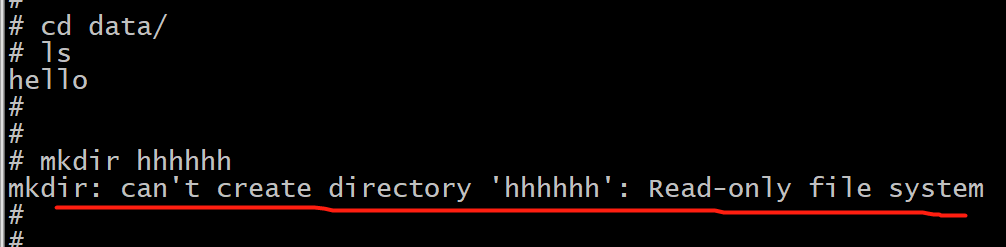
最后我们查看下系统分区
df -h 可以显示文件系统的类型 和对应的挂载点
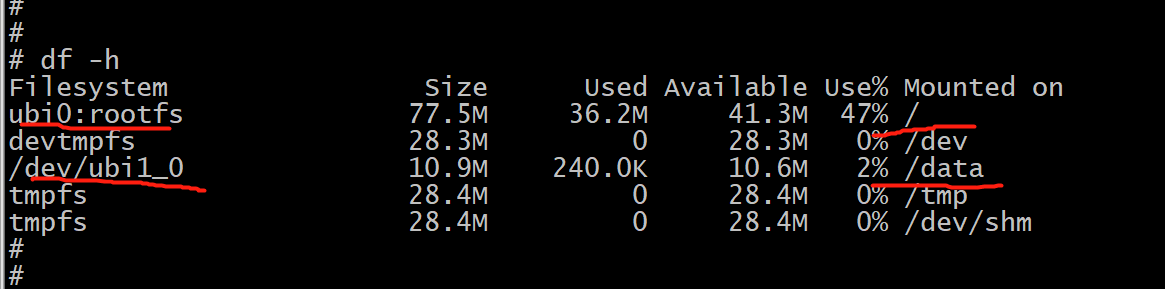
还可以使用 ubinfo -a 查看所有的ubi类型的分区的信息
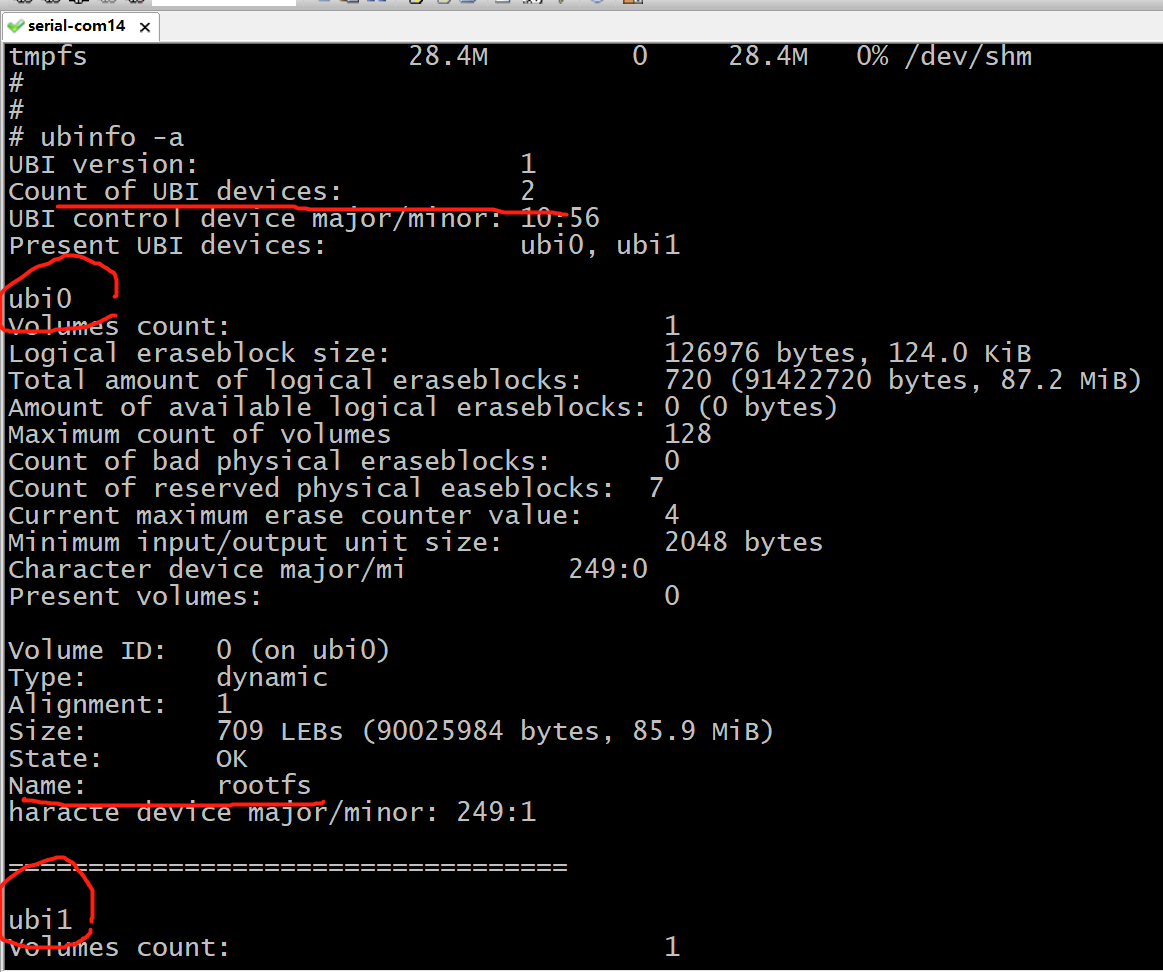
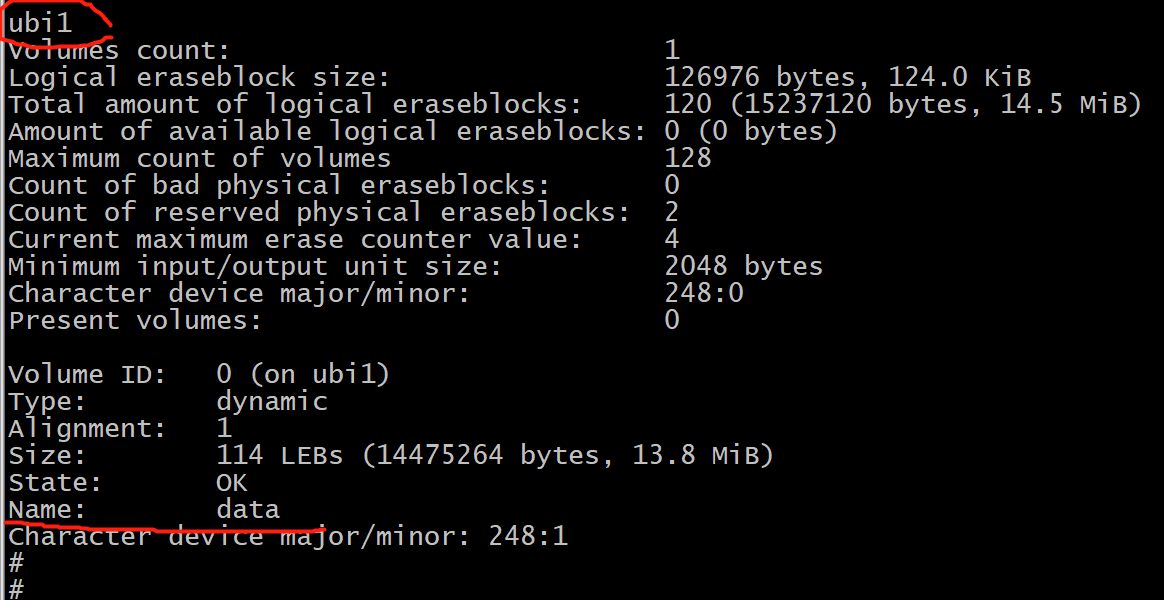
.